Использование интеграции Imobis. Чат-боты и Bnovo. Создание авторассылок
Если у вас ещё нет данной интеграции, прочитайте о том, как её подключить.
В первую очередь переходим во вкладку Рассылки -> Автоматические рассылки во Fromni.
Существует два вида авторассылок:
- По сценарию. В этом случае, если пользователь что-то ответит, то с ним будет запускаться диалог, который можно заранее настроить в конструкторе сценариев.
- Нотификация. Одностороннее сообщение, без обработки ответа.

Нотификация

1 — Название рассылки. Это внутреннее название, чтобы можно было легко определить в статистике какая именно кампания запускалась.
2 — Время действия кампании.
3 — Выберите текст сообщения. Тут возможны два варианта: либо отправить заранее подготовленный шаблон, либо задать текст сообщения вручную.
- Шаблон можно будет выбрать в появившемся меню. Соответствующий текст можно будет отправить только в те каналы, для которых он настроен.
Как создать шаблон можно посмотреть в следующей инструкции.

- Если выбран вариант задать текст вручную, то надо нажать далее и выбрать каналы, в которых хотите отправлять сообщения.
Для каждого выбранного канала откроется текстовый редактор, где можно будет вставить свой текст, добавить переменные и эмодзи.

Важно учитывать, что для некоторых каналов рассылка по одобренному шаблону является обязательным условием (например, WhatsApp Business API, Notify, WhatsApp Web). Отправить текст, который не является шаблоном, через эти каналы нельзя.
- Далее надо настроить два пункта: условия запуска и время запуска рассылки.

1 - Условия запуска.
Здесь можно отфильтровать сделки по различным параметрам: статусу, дате создания, дате заезда гостя.
Можно объединить несколько условий. Для этого надо нажать на +Добавить условие и выбрать они должны выполняться одновременно (то есть И), или же достаточно выполнения одного из них (то есть ИЛИ).
После всех настроек обязательно необходимо нажать ✔️Применить.
Можно объединить несколько условий. Для этого надо нажать на +Добавить условие и выбрать они должны выполняться одновременно (то есть И), или же достаточно выполнения одного из них (то есть ИЛИ).
После всех настроек обязательно необходимо нажать ✔️Применить.

2- Время запуска рассылки.
Здесь можно настроить за сколько минут/часов/дней/месяцев перед или после какого-то события отправлять. Событие может быть: дата создания сделки, дата приезда или дата выезда и т. д.

После сохранения её можно найти в списке, где можно посмотреть её настройки и удалить в случае необходимости.

По сценарию
Для этого варианта у вас должен быть заранее создан бот в модуле Конструктор сценариев. Инструкция здесь.

1 — Название рассылки. Это внутреннее название, чтобы можно было легко определить в статистике какая именно кампания запускалась.
2 — Время действия кампании. Время, в течение которого активен сценарий кампании и ссылки в сообщениях.
3 — Выберите сценарий.
После того как выбран сценарий для него необходимо выбрать шаблон — первое сообщение, которое будет уходить по сценарию.

Все шаблоны создаются для определенных каналов, поэтому в следующем пункте нужно выбрать какими из этих каналов вы хотите отправлять рассылку.
Для этого надо поставить галочку возле нужных вариантов и выбрать подключение для каждого.

- Далее надо настроить два пункта: условия запуска и время запуска рассылки.

1 - Условия запуска.
Здесь можно отфильтровать сделки по различным параметрам: статусу, дате создания, дате заезда гостя.
Можно объединить несколько условий. Для этого надо нажать на +Добавить условие и выбрать они должны выполняться одновременно (то есть И), или же достаточно выполнения одного из них (то есть ИЛИ).
После всех настроек обязательно необходимо нажать ✔️Применить.
Можно объединить несколько условий. Для этого надо нажать на +Добавить условие и выбрать они должны выполняться одновременно (то есть И), или же достаточно выполнения одного из них (то есть ИЛИ).
После всех настроек обязательно необходимо нажать ✔️Применить.

2- Время запуска рассылки.
Здесь можно настроить за сколько минут/часов/дней/месяцев перед или после какого-то события отправлять. Событие может быть: дата создания сделки, дата приезда или дата выезда и т. д.

После сохранения её можно найти в списке, где можно посмотреть её настройки и удалить в случае необходимости.

